Pages Användarhandbok för iPhone
- Välkommen
- Nyheter i Pages 13.2
- Copyright

Förhindra oavsiktlig redigering i Pages på iPhone
Använd läsarvyn för att undvika att flytta objekt av misstag eller ta fram tangentbordet när du visar, rullar och interagerar med text och objekt. I läsarvyn minimeras reglagen till just det du behöver för att visa innehållet och utföra grundläggande åtgärder. Du kan snabbt växla tillbaka till redigeringsvy för att göra ändringar och sedan växla tillbaka till läsarvy.
När du skickar ett Pages-dokument till någon annan, eller om någon skickar ett dokument till dig, öppnas det i läsarvy på iPhone och iPad. När du öppnar ett dokument igen öppnas det i samma vy som när du stängde det: i läsarvy eller redigeringsvy.
Om du vill att dokument alltid ska öppnas i redigeringsvy kan du ändra den här inställningen.
Du växlar mellan läsarvy och redigeringsvy genom att göra något av följande:
Växla till redigeringsvy: Tryck på
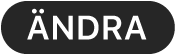 högst upp på skärmen.
högst upp på skärmen.Växla till redigeringsvy med markerad text: Tryck på Ändra i den meny som visas.
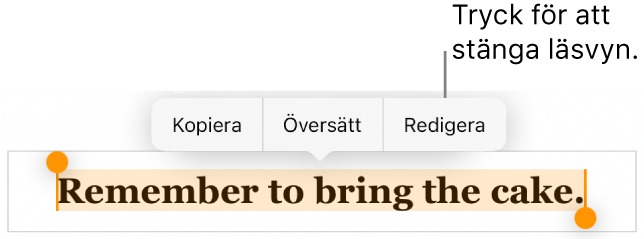
Växla till redigeringsvy med en markerad bild eller tabellcell: Håll på bilden eller cellen och tryck sedan på Ändra i menyn som visas.

Växla från redigeringsvy till läsarvy: Tryck på
 i det övre högra hörnet av skärmen.
i det övre högra hörnet av skärmen.Obs! Om redigeringsreglagen visas trycker du först på Klar så visas knappen för läsarvyn.
Ställ in att dokument du tar emot alltid ska öppnas i redigeringsvy: Tryck på
 , tryck på Inställningar och slå sedan på Öppna i redigeringsvy. Om du senare ändrar ett dokument till läsarvy öppnas det i läsarvy nästa gång du öppnar det.
, tryck på Inställningar och slå sedan på Öppna i redigeringsvy. Om du senare ändrar ett dokument till läsarvy öppnas det i läsarvy nästa gång du öppnar det.
I läsarvyn visar spårade ändringar den vy du ser när du markerar Slutgiltigt i ändringsspårning (text visas utan märkningar och raderad text är gömd). Innehållsförteckningen är synlig, men inte bokmärkeslistan (länkar till bokmärken fungerar fortfarande).